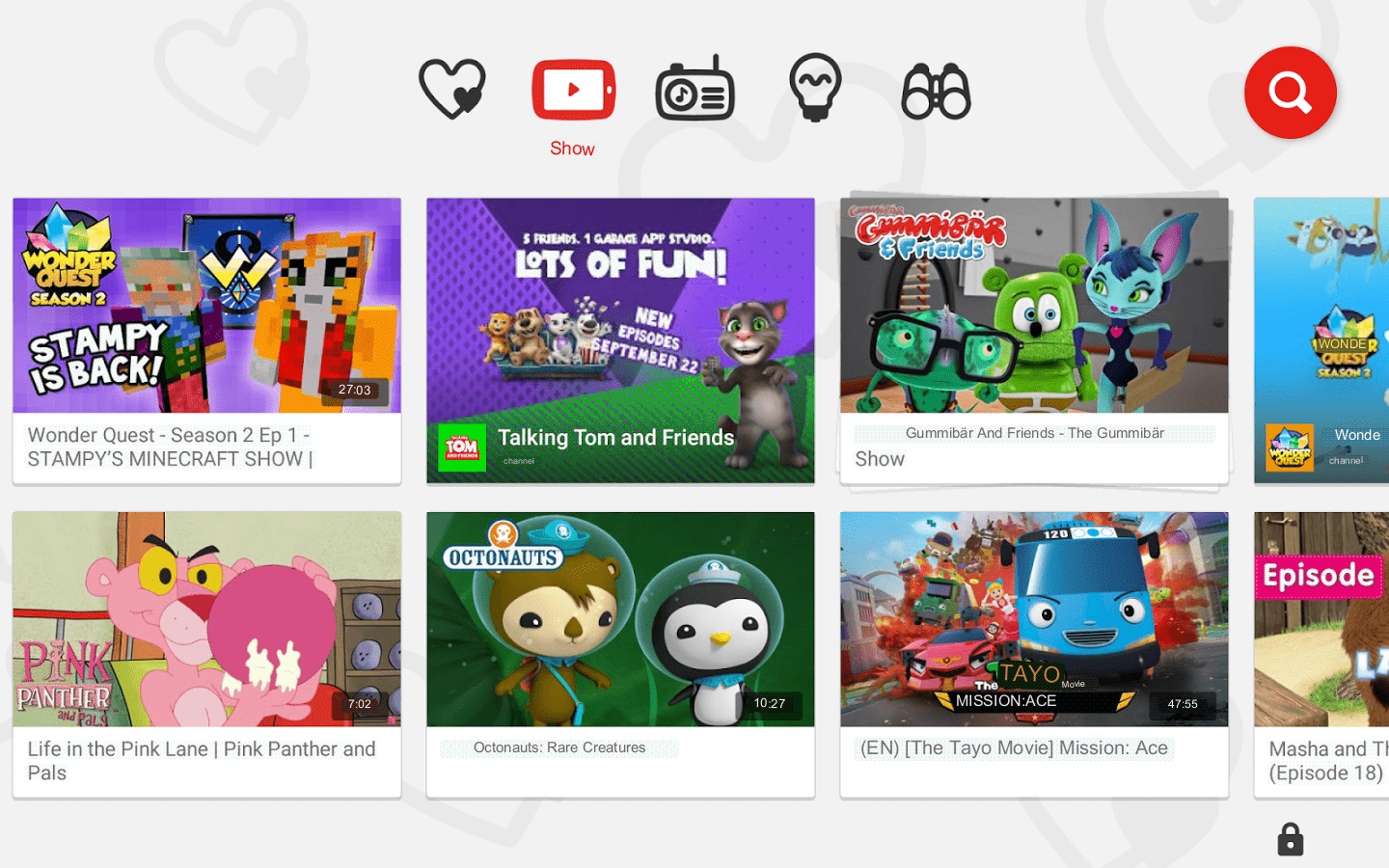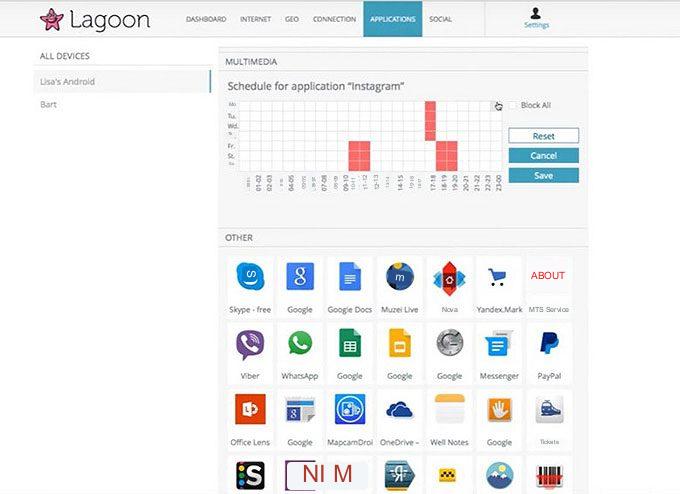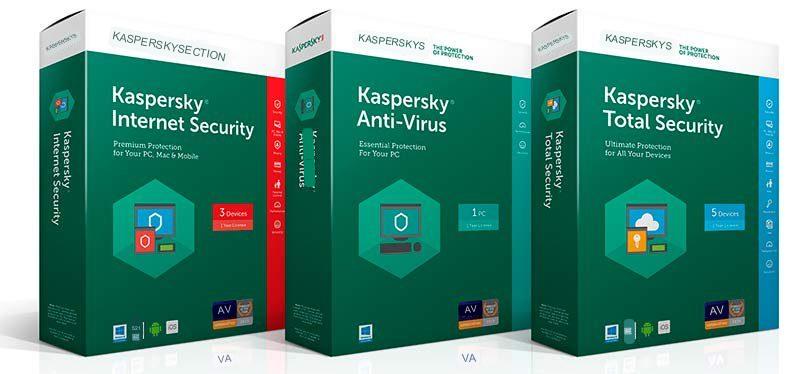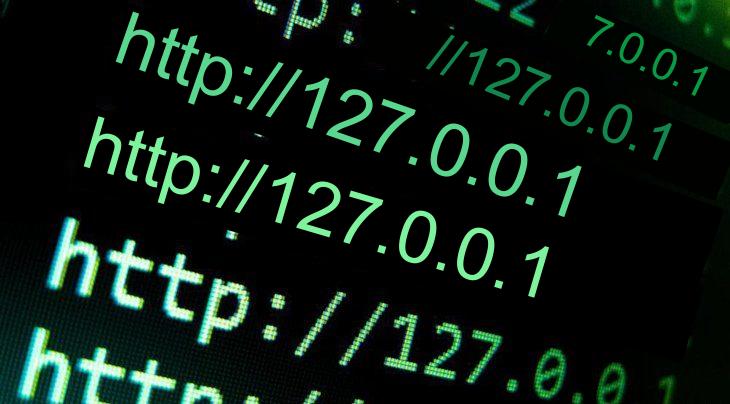hitechbrainy / 29.03.2023
Rodzice zawsze chcą dać swoim dzieciom to, co najlepsze i chronić je przed rzeczami, które uważają za szkodliwe lub zakazane. Dotyczy to również Internetu. Dzisiejsze dzieci od najmłodszych lat uczą się obsługi gadżetów. Nic dziwnego, że często zapominają i trafiają na zasoby dla nich nieprzeznaczone. Ten materiał podpowie niedoświadczonym rodzicom, jak ograniczyć dostęp dziecka do Internetu.
Jak ograniczyć dostęp do internetu
Z tym zadaniem można poradzić sobie samemu, gdyż ustawienie trybu dziecięcego w Internecie nie jest trudne, ale znacznie łatwiej jest przeczytać gotowe instrukcje. Aby chronić dzieci przed negatywnym wpływem niektórych stron internetowych, stworzono wszelkiego rodzaju pakiety oprogramowania i ustawienia, które pozwalają rodzicom zablokować dostęp do poszczególnych stron lub całego Internetu.
Jeśli bardziej szczegółowo rozbierzemy środki ograniczające związane z wiekiem, można wyróżnić kilka sposobów ich zakazu:
- Z pomocą kontroli rodzicielskiej systemu operacyjnego;
- Korzystanie z oprogramowania innych firm dla komputera i telefonu;
- Z ustawieniami routera.
Ważne: Każda z tych metod może być użyta do wyłączenia niektórych stron lub uczynienia dostępu tylko do pożądanej lokalizacji, można ustawić włączenie i wyłączenie Internetu według godzin i tak dalej. Warto przyjrzeć się bliżej każdej opcji osobno, aby zrozumieć, jak ustawić limity dla dzieci w Internecie.
Kontrola rodzicielska w systemie Windows
Jeśli na komputerze zainstalowany jest system operacyjny Windows firmy Microsoft, można zastosować standardową ochronę. Może być ona włączona, gdy dzieci korzystają z komputera rodzinnego.
System może zapewnić:
- Ustaw limit czasowy, jak długo komputer będzie włączony. Na przykład po godzinie 12.00 komputer zostanie wyłączony, a konto dziecka przestanie się włączać do określonego momentu.
- Ustawienie dostępnych gier. Zgodnie z opcją „dla wszystkich” oceny gier ESRM, na komputerze uruchomione zostaną tylko gry zawierające minimalną ilość przemocy.
- Ustawianie dostępnych programów. Można ograniczyć zakres dostępnych programów, w tym przeglądarek.
Aby włączyć tryb dziecięcy w Internecie zarówno w systemie Windows 7, jak i w późniejszych wersjach, należy utworzyć osobne konto dla dziecka.
Ważne: Sprawdź, czy zostało ustawione hasło do konta administratora. Jeśli nie, należy je ustawić i nie informować o tym dziecka.
Aby stworzyć kontrolę rodzicielską potrzebujesz
- Przejdź do Panelu sterowania z menu start;
- Wybierz „Konta użytkowników” i tam otwórz „Zarządzaj innym kontem”;
- Przejdź przez link „Utwórz nowe konto” i utwórz nowe konto, wpisując Nazwę, Hasło i wybierając typ konta „Regular”;
- Skonfiguruj konto, wracając do panelu sterowania i wybierając „Konta użytkowników”;
- Pojawia się tam teraz nowe konto, na które należy kliknąć;
- Otworzy się konto i linki, wśród których należy wybrać „Ustaw kontrolę rodzicielską”;
- Pojawi się okno z limitami czasowymi, grami i programami, w których wszystko można ustawić według własnych upodobań;
- Po wybraniu wszystkie zmiany muszą zostać zapisane.
Kontrola rodzicielska za pośrednictwem routera
Prawie wszystkie routery produkowane obecnie mają wbudowane własne funkcje kontroli Internetu dla dzieci. Aby skonfigurować te funkcje, należy:
- Wpisz w pasku adresu przeglądarki adres IP 192.168.1.1, co spowoduje przekierowanie użytkownika na stronę ustawień routera;
- Po wprowadzeniu nazwy użytkownika i hasła, które są zwykle standardowe i zawierają wartość „admin”, otworzy się menu ustawień routera;
- Należy odnaleźć funkcje kontrolne, które najczęściej znajdują się w zakładce Internet lub w ustawieniach zaawansowanych;
Oprócz podstawowych ustawień, niektóre routery oferują pomoc w zakresie użytkowania i konfiguracji. Na przykład w menu TP LINK Parental Controls wygląda to następująco.
Ta metoda działa nie tylko dla routerów Tp Link, ale także dla modeli Zyxel, D-link, Mikrotik, Keenetic i innych. Internet i strony internetowe zostaną zablokowane nie tylko na komputerze, ale także na wszystkich urządzeniach korzystających z Internetu routera.
Jakie oprogramowanie ogranicza dostęp do internetu z telefonu
Nierzadko rodzice uciekają się do instalowania rozwiązań programowych, które mogą być płatne, ale są bardziej funkcjonalne i elastyczne, aby ograniczyć ich użycie. Co więcej, istnieją one również dla telefonów.
Kontrola rodzicielska Screen Time
Screen Time to aplikacja do kontroli rodzicielskiej. Pozwala ona na dostosowanie czasu, jaki dziecko spędza w internecie i poszczególnych aplikacjach, a także na zablokowanie dostępu do urządzenia w określonym czasie lub po określonym czasie. Funkcjonalność aplikacji może zabronić dzieciom grania w gry w nocy lub w szkole, ale pozwoli im na czytanie książek w innej aplikacji.
Uwaga: możliwe jest również zdalne sterowanie. Po naciśnięciu przycisku urządzenia dzieci zostaną zablokowane. Sprawdza się to świetnie, gdy nadchodzi pora snu lub jedzenia. Jeśli dzieci dobrze się zachowywały, można też zdalnie dodać im kilkadziesiąt minut swobodnego użytkowania.
Skorupa dla dzieci
Kolejna aplikacja do kontroli rodzicielskiej telefonów i tabletów. Za jej pomocą można ustawić uruchamianie tylko wybranych aplikacji. Dzieci nie będą mogły wykonywać połączeń, wysyłać smsów czy dokonywać zakupów, jeśli zostanie to zabronione.
Funkcjonalność aplikacji sugeruje, że jest ona dostępna:
- Tryb rodzicielski ze wszystkimi ustawieniami;
- Reżim dziecka z ograniczeniami;
- Wielojęzyczność;
- W prosty sposób można przełączyć się na inny tryb za pomocą hasła arytmetycznego;
- Zablokuj przycisk Home.
YouTube Kids
YouTube Kids to dedykowana aplikacja od Google, która jest wersją YouTube skierowaną do dzieci, z dostępnym wyborem treści, kontrolą rodzicielską i filtrowaniem wideo. Aplikacja została uruchomiona w 2015 roku i jest dostępna na Androida, iOS i Android TV.
Wybór treści w aplikacji opiera się na kilku kategoriach: Pokazy, Muzyka, Edukacja i Polecane. Pokazują one filmy z kanałów, które system uznaje za odpowiednie dla dzieci. W aplikacji dostępne są teraz serie premium z YouTube Red, zaprojektowane specjalnie dla YouTube Kids. Zaktualizowany został również interfejs aplikacji. Dostępny jest już nowy tryb dla starszych dzieci.
Ważne: Usługa zawiera również funkcje kontroli rodzicielskiej, takie jak limity czasowe lub ograniczenia możliwości korzystania z paska wyszukiwania. Do konfiguracji kontroli i ochrony można użyć kodów dostępu do głównego konta Google, z którego można założyć więcej niż jedno konto.
Pomimo oczywistych zalet aplikacji, niektórzy eksperci obawiali się, że YouTube Kids w jakiś sposób zawiera reklamy, których dzieci nie będą w stanie odróżnić od treści. Ponadto mechanizm filtrowania często działał wadliwie i udostępniano zakazane materiały, a samo filtrowanie nie działało prawidłowo.
Bezpieczna laguna
Najnowsza aplikacja nosi nazwę Safe Lagoon. Dzięki niej można w prosty sposób zapewnić dzieciom całodobową ochronę i zaoszczędzić czas. Usługa jest cross-platformowa, co oznacza, że oprogramowanie można zainstalować na telefonach z systemem Android i iOS, a także na komputerach z systemem Windows.
Aplikacja posiada wszystkie klasyczne funkcje ograniczania treści, programów i gier, a także czasu w nich spędzonego. Ale ma też możliwość prowadzenia statystyk czasu, lokalizowania dzieci za pomocą sygnału GPS, a nawet czatowania z nimi bez wychodzenia z aplikacji.
Oczywiście, oprogramowanie nie jest darmowe, ale ma ograniczone konto próbne, aby przetestować początkowe funkcje, które obejmują bezpieczną przeglądarkę, centrum internetowe i jeden profil.
W materiale zajęliśmy się pytaniem: jak skonfigurować połączenie internetowe dziecka. Jest to bardzo ważne zadanie dla rodziców. Dlatego jest tak wiele sposobów na elastyczne ustalanie limitów programów, gier i czasu spędzanego przy komputerze.